Використовуйте двофакторну автентифікацію скрізь
Двофакторна автентифікація (2FA) – це, мабуть, найкращий спосіб захистити ваш телефон Android від зловмисних атак. За даними SlashGear , якщо ви додасте другий рівень до процесу входу, хакери все одно зможуть отримати доступ до вашого облікового запису, навіть якщо знають ваш пароль.
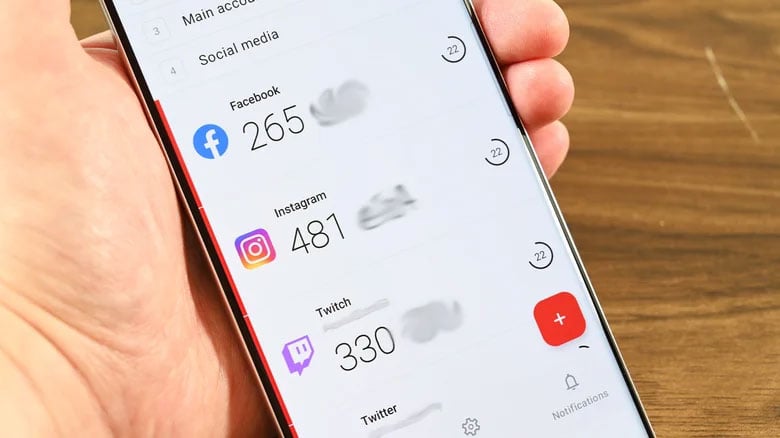
Скріншот SlashGear
Використовуйте екран блокування
Екран блокування – це перший крок до захисту вашого телефону Android. Якщо злодій не може отримати доступ до вашого телефону, він не зможе вкрасти жодної інформації. Тут рекомендується додати біометричне розблокування, PIN-код або пароль.
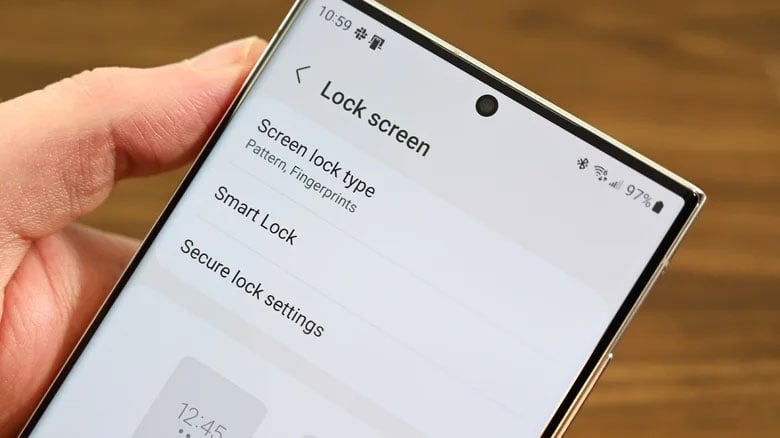
Скріншот SlashGear
Використання функції «Знайти мій пристрій» від Google
додаток «Знайти мій пристрій» або Функція «Знайти мій пристрій» від Google – одна з найкорисніших функцій на телефонах Android. Кожен телефон Android із сервісами Google постачається з нею за замовчуванням. Для тих, хто не знайомий, функція «Знайти мій пристрій» дозволяє використовувати веббраузер або чужий телефон, щоб знайти свій телефон, якщо він не вимкнений.
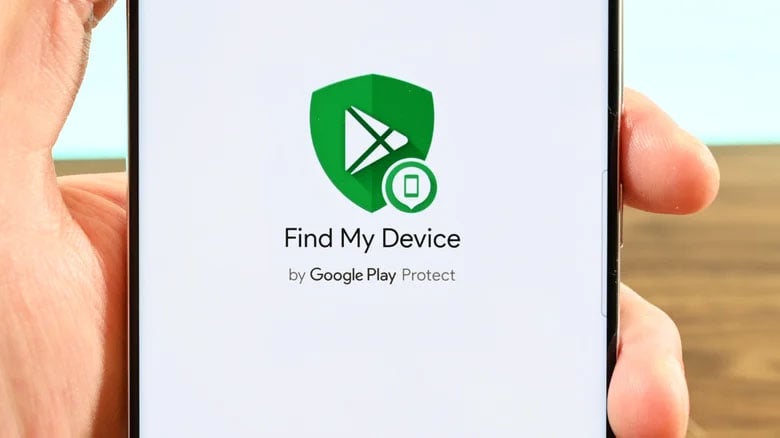
Скріншот SlashGear
Переконайтеся, що Google Play Protect завжди ввімкнено
Google Play Protect діє як своєрідний антивірус для телефонів Android. Він вбудований в операційну систему. Він має бути ввімкнений за замовчуванням на всіх сучасних пристроях Android. Але не завадить перевірити, чи він увімкнений. Це одна з тих речей, якими мільйони людей користуються, ніколи з нею не взаємодіючи.
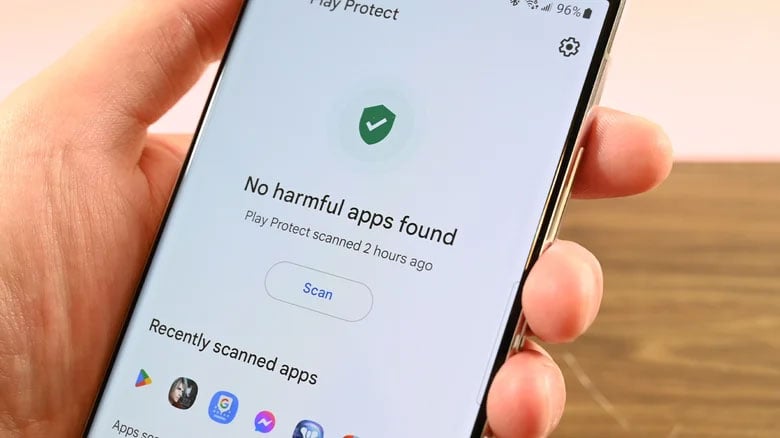
Скріншот SlashGear
Захист Google Play працює у два етапи. По-перше, він порівнює програми на вашому телефоні з їхніми аналогами в магазині Google Play, щоб переконатися, що у вас встановлені найновіші версії програм. По-друге, він повідомляє вас про проблеми з програмою або автоматично видаляє її, якщо виявляє загрозу.
Вимкнення Google Play Protect вважається помилкою, оскільки він працює у фоновому режимі непомітно для вас, щодня захищаючи ваш пристрій.
Очищення активності пристрою
Коли ви здаєте, продаєте, втрачаєте або ламаєте свій телефон, ви зазвичай виходите з усіх облікових записів і знову входите на новому пристрої. Однак Google запам’ятовує, що ви входили на старих пристроях, і навіть відстежує ваші активні сеанси. Коротше кажучи, вам слід вийти з усіх пристроїв, якими ви більше не володієте або не користуєтеся, щоб переконатися, що ваш обліковий запис Google не скомпрометовано.
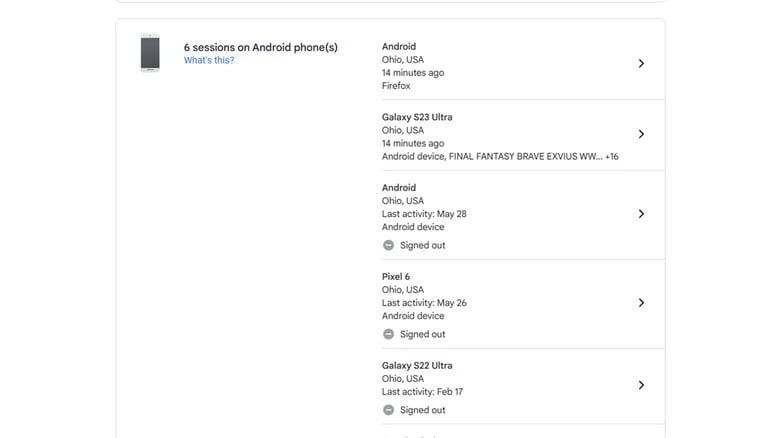
Скріншот SlashGear
Розгляньте можливість використання менеджера паролів
Паролі часто є однією з найслабших ланок безпеки. Більшість найпоширеніших паролів у світі можна зламати менш ніж за секунду. Багато людей використовують один і той самий пароль у різних сервісах, щоб його було легше запам'ятати. Прості паролі та паролі, що повторюються, є поширеними причинами злому облікових записів.
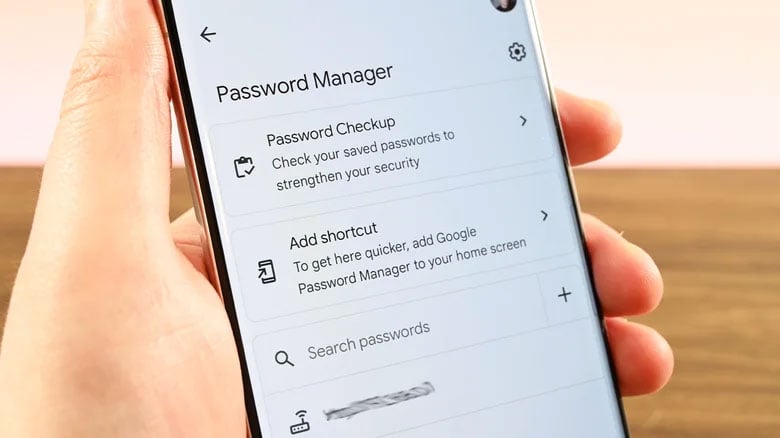
Скріншот SlashGear
У цьому можуть допомогти менеджери паролів. Google має вбудований менеджер паролів в Android. Ви можете зберігати свої паролі та виконувати перевірки безпеки, а ваш телефон введе всю вашу інформацію для входу. Деякі менеджери паролів, такі як LastPass та 1Password, можуть генерувати випадкові паролі, які набагато складніше зламати, ніж зазвичай.
Генератор паролів інтегрується не лише на телефонах Android, але й з Google Chrome на комп’ютерах.
Використовуйте зашифровані програми
Шифрування є обов'язковим інструментом у 2023 році, і багато додатків для Android розробляються з урахуванням цього. Коли люди думають про шифрування, вони думають про месенджери, такі як WhatsApp. Такі месенджери використовують наскрізне шифрування (E2EE), щоб гарантувати, що всі повідомлення не можуть бути прочитані ніким, окрім особи, яка переглядає повідомлення на своєму пристрої.
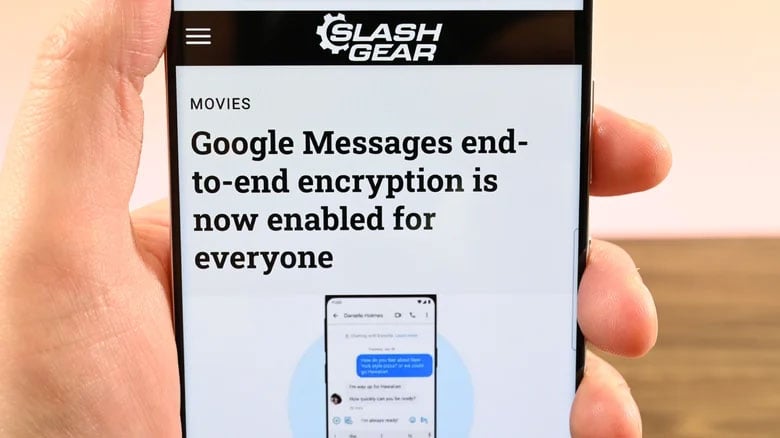
Скріншот SlashGear
Google шифрує всі дані, резервні копії яких зберігаються з вашого телефону у вашому обліковому записі Google, тому немає безпечнішого варіанту, якщо ви не хочете, щоб ваша інформація зберігалася на серверах Google.
Увімкнути захист NFC
Сьогодні більшість смартфонів мають NFC, і ми використовуємо його для здійснення платежів. Цей захист NFC легко перевірити, і вам потрібно зробити це лише один раз.
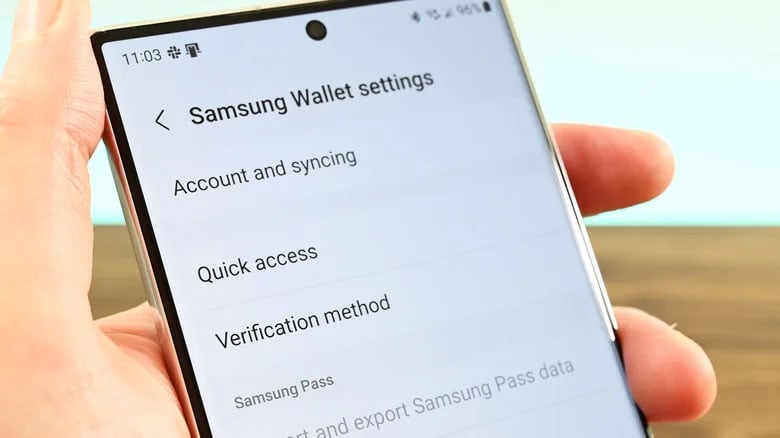
Скріншот SlashGear
Причина, чому ви хочете це зробити, полягає в тому, що Google Pay не вимагає розблокування телефону для невеликих покупок, що може дати комусь іншому можливість провести вашим телефоном через зчитувач NFC, щоб оплатити невелику покупку.
Щоб виправити це, перейдіть до налаштувань пристрою, перейдіть до розділу «Підключення пристроїв», «Параметри підключення», а потім до пункту «NFC». Увімкніть опцію обов’язкового розблокування пристрою для NFC. Після цього вам потрібно буде розблокувати телефон, перш ніж здійснювати будь-які платежі за допомогою NFC.
Посилання на джерело






![[Фото] Глибоководневі піщані відкладення та стародавній дерев'яний корабель An Bang ризикують знову бути похованими](https://vphoto.vietnam.vn/thumb/1200x675/vietnam/resource/IMAGE/2025/11/13/1763033175715_ndo_br_thuyen-1-jpg.webp)


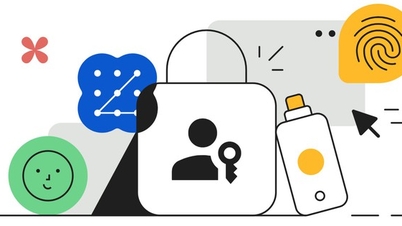

















































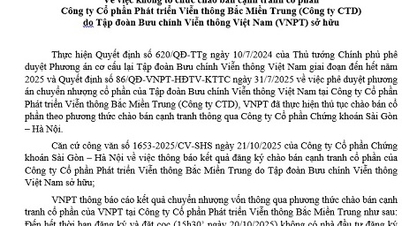








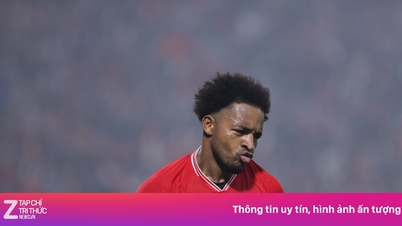

























![Перехідний період Донг Най OCOP: [Стаття 3] Зв'язок туризму зі споживанням продукції OCOP](https://vphoto.vietnam.vn/thumb/402x226/vietnam/resource/IMAGE/2025/11/10/1762739199309_1324-2740-7_n-162543_981.jpeg)







Коментар (0)